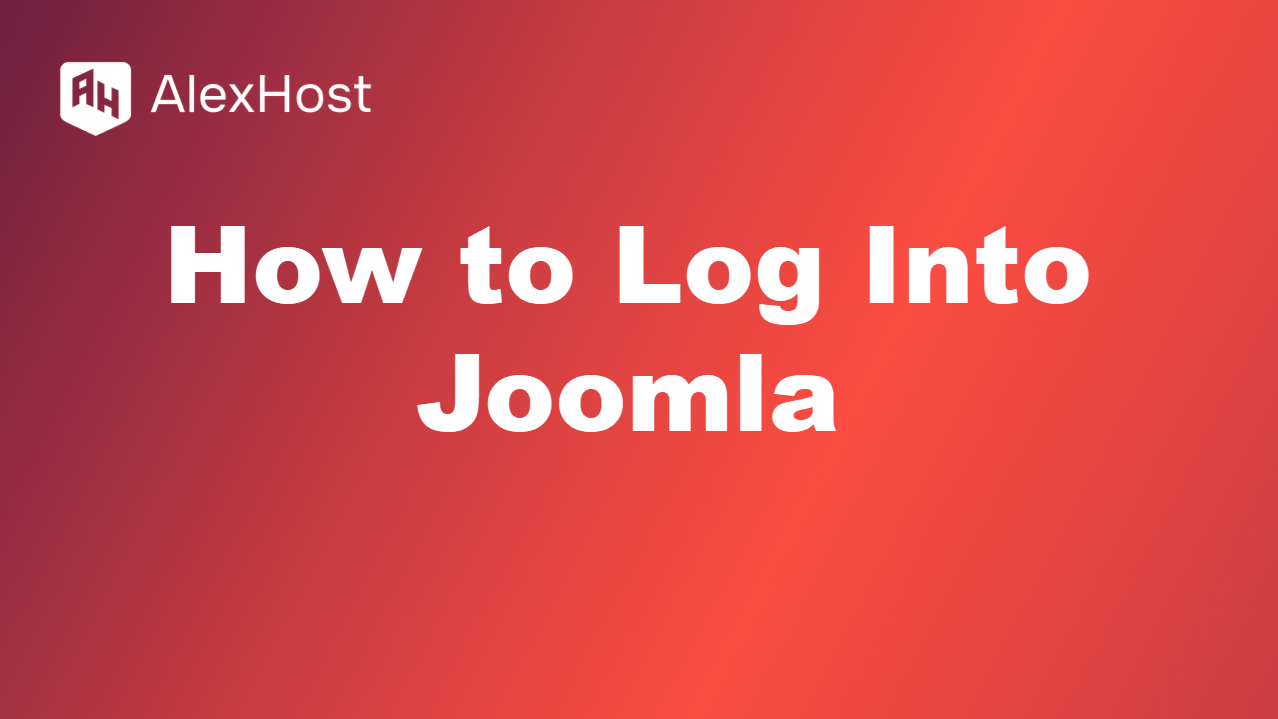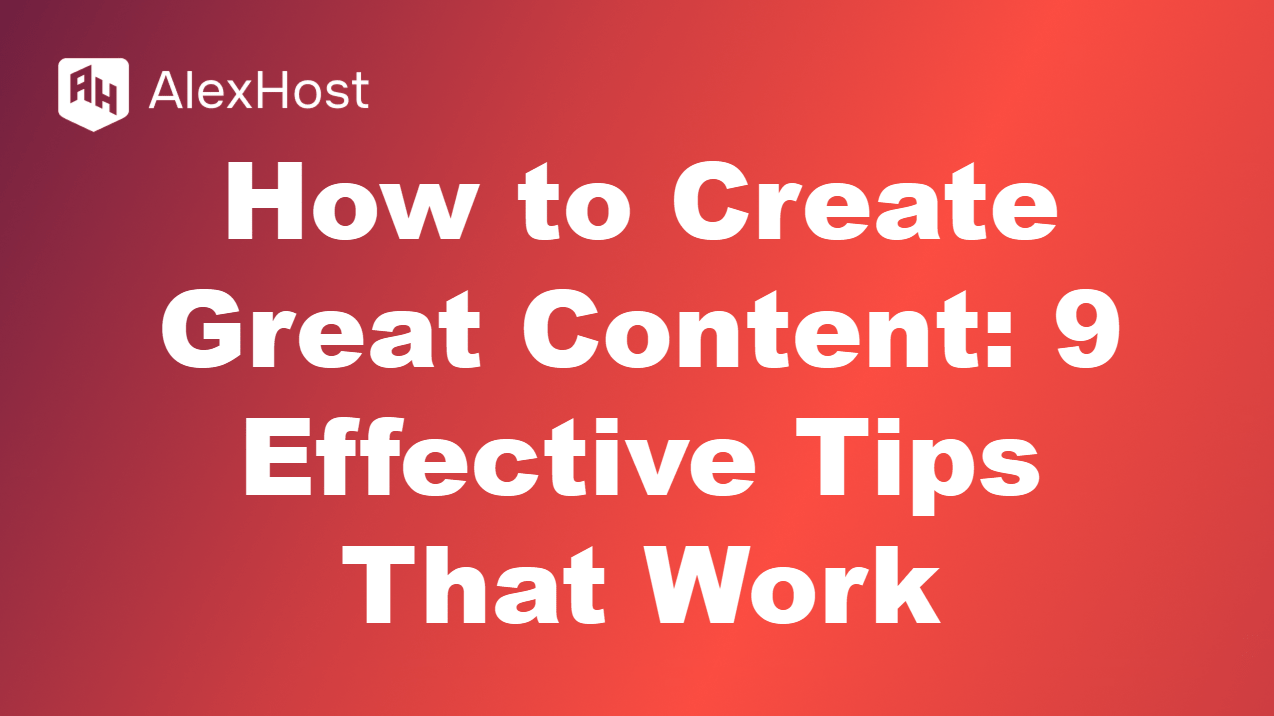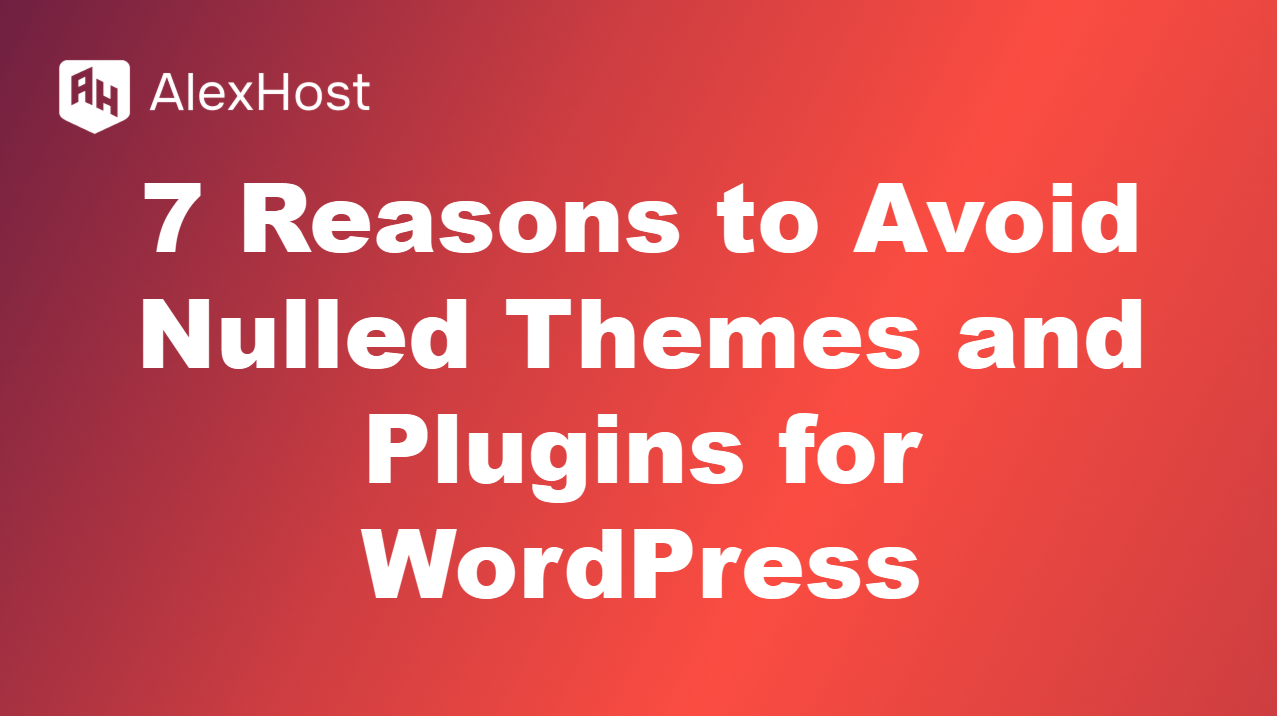Как да екстрахирате .tar.gz файлове, като използвате командния ред на Linux
Файлът .tar.gz е компресиран архив, който съчетава два вида файлове: файл .tar (лентов архив) и компресиран файл .gz (gzip). Обикновено се използва за опаковане на множество файлове в един архив и компресирането им с цел спестяване на място. Извличането на .tar.gz файлове е често срещана задача в Linux и това ръководство ще ви покаже как да го направите с помощта на командния ред.
Основен синтаксис за извличане на .tar.gz файлове
За да екстрахирате .tar.gz файл, използвайте командата tar, която означава лентов архив. Основният синтаксис е:
tar -xzvf archive-name.tar.gz
Ето какво означава всяка опция:
- –x: Извличане на файловете от архива.
- –z: Използвайте gzip за декомпресиране на .gz файла.
- –v: Вербален изход, който изброява файловете, които се извличат.
- –f: Посочва името на архивния файл.
Инструкции стъпка по стъпка
- Отворете терминала: Натиснете Ctrl Alt T на клавиатурата, за да отворите терминала на повечето Linux системи.
- Навигирайте до директорията: Преминете в директорията, в която се намира вашият .tar.gz файл, като използвате командата cd:
cd /path/to/directory
- Екстрахиране на файла .tar.gz: Изпълнете следната команда, за да екстрахирате съдържанието:
tar -xzvf archive-name.tar.gz
Заменете archive-name.tar.gz с името на вашия файл.
Пример:
Ако имате файл, наречен sample-archive.tar.gz, в папката за изтегляне, можете да го извлечете с помощта на:
cd ~/Downloads
tar -xzvf sample-archive.tar.gz
Извличане в определена директория
За да екстрахирате съдържанието на .tar.gz файл в определена директория, използвайте опцията -C, последвана от пътя до целевата директория:
tar -xzvf archive-name.tar.gz -C /path/to/destination
Тази команда ще екстрахира съдържанието на archive-name.tar.gz в посочената целева директория.
Пример:
Ако искате да екстрахирате sample-archive.tar.gz в директория с име my-files във вашата домашна папка:
mkdir ~/my-files
tar -xzvf sample-archive.tar.gz -C ~/my-files
Извличане на .tar.gz файлове без вербален изход
Ако предпочитате да не виждате списъка на екстрахираните файлове, можете да пропуснете опцията -v:
tar -xzf archive-name.tar.gz
Тази команда все пак ще извлече файловете, но без да ги показва в терминала.
Преглед на съдържанието без извличане
За да видите съдържанието на.tar.gz файл, без да го екстрахирате, използвайте опцията -t:
tar -tzvf archive-name.tar.gz
Тази команда ви показва файловете и директориите, съдържащи се в архива, без да ги разархивира.
Извличане на .tar файлове (без компресия .gz)
Ако разполагате с .tar файл (без .gz компресия), можете да го разархивирате с помощта на:
tar -xvf archive-name.tar
Опцията -z не е необходима, тъй като файлът не е компресиран с gzip.
Заключение
Извличането на .tar.gz файлове с помощта на командния ред на Linux е лесно с командата tar. Не забравяйте да използвате опциите -xzvf за извличане и преглед на процеса, както и да използвате -C, за да посочите друга дестинация. Независимо дали управлявате резервни копия, софтуерни пакети или други компресирани данни, овладяването на тези команди ще улесни значително работата с .tar.gz файлове.